Oplossing: Niet Vastgepinde Apps Blijven Terugkomen op Windows 11

Als niet vastgepinde apps en programma
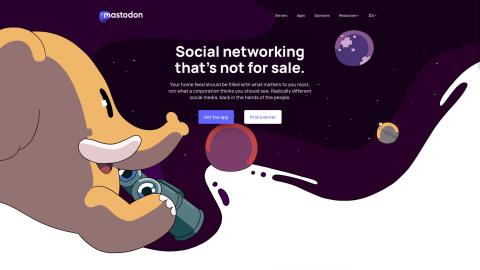
We hebben een lange weg afgelegd in de wereld van sociale media. Overal waar je kijkt, is er een advertentie of verwijzing naar bijvoorbeeld Twitter, Instagram of Facebook. Deze platforms hebben de laatste tijd echter zoveel onrust doorgemaakt dat het alleen maar logisch is dat u misschien iets heel anders wilt vinden.
Dit geldt vooral nu Elon Musk zijn aankoop van Twitter heeft afgerond. De socialemediagigant is het onderwerp geweest van nogal wat verschillende controversiële beslissingen, waarvan velen het platform volledig wilden verlaten. Gelukkig heeft één optie in het bijzonder veel belofte en zou het de Twitter-vervanging kunnen zijn waarnaar je op zoek was.
Wat is mastodont
Simpel gezegd, Mastodon is een sociaal netwerk dat lijkt op Twitter en Facebook. Het platform bestaat al sinds de oprichting in februari 2017, maar na de overname van Twitter door Elon Musk stroomden meer gebruikers naar Mastodon.
Het uitgangspunt van Mastodon, zoals vermeld op de startpagina, is om een gedecentraliseerd alternatief voor Twitter te bieden. Waar Twitter in wezen een "emmer" van gebruikers is die allemaal met elkaar kunnen communiceren, vertrouwt Mastodon op instanties of servers die u nodig heeft om lid te worden of u moet zich aanmelden om het platform te gebruiken.
Hoe u zich aanmeldt voor Mastodon

In tegenstelling tot Twitter, dat verschillende manieren lijkt te vinden om geld van zijn gebruikers te krijgen, kiest Mastodon voor een andere aanpak. De slogan van het bedrijf is zelfs 'Sociale netwerken die niet te koop zijn', wat behoorlijk verfrissend is in een wereld die wordt gedomineerd door microtransacties en vergrendelingsfuncties achter een betaalmuur. Dat gezegd hebbende, hier is hoe je je kunt aanmelden voor Mastodon:
Voordat je kunt beginnen met het aanpassen van je profiel, ontvang je waarschijnlijk een bevestigingsmail. Ga dus naar uw e-mailclient ( of webclient ) en klik op de juiste knop in de e-mail van Mastodon om het aanmaken van uw account te bevestigen.
Hoe u uw Mastodon-profiel kunt aanpassen
Als je eenmaal de Mastodon-server hebt gekozen waaraan je wilt deelnemen en je account hebt ingesteld, gaat het vlot. Het volgende dat u wilt doen voordat u anderen op het platform gaat volgen, is uw Mastodon-profiel aanpassen en personaliseren. Veel hiervan ziet eruit en voelt aan als Twitter, maar een paar belangrijke onderscheidende factoren helpen het te onderscheiden van andere sociale medianetwerken.
Als je je Mastodon-profiel wilt aanpassen, heb je nogal wat verschillende opties om uit te kiezen. Hier is een lijst met alles wat u vanaf deze pagina kunt aanpassen:
Zodra alle informatie is ingevuld, bladert u naar de onderkant van de pagina en klikt u op de knop Wijzigingen opslaan . Je kunt natuurlijk altijd teruggaan en eventuele aanpassingen aan je profiel maken.
Mastodon is niet perfect, maar het is een uitgangspunt
In de komende weken gaan we dieper in op Mastodon en hoe het presteert als alternatief voor Twitter. Er zijn zeker enkele groeipijnen die u zult ervaren, waaronder mogelijke prestatieproblemen, aangezien veel Twitter-gebruikers "overlopen" naar het platform.
Ondanks dat het al bestaat sinds 2017, werd Mastodon nooit gezien als een levensvatbaar alternatief voor Twitter, dus je zult waarschijnlijk dezelfde problemen ervaren als in de begindagen van sociale medianetwerken. Maar geduld is de sleutel, en als je eenmaal je weg hebt gevonden in Mastodon, zul je merken dat het een leukere ervaring biedt dan we gewend zijn.
Als niet vastgepinde apps en programma
Verwijder opgeslagen informatie uit Firefox Autofill door deze snelle en eenvoudige stappen te volgen voor Windows- en Android-apparaten.
In deze tutorial laten we je zien hoe je een zachte of harde reset uitvoert op de Apple iPod Shuffle.
Er zijn zoveel geweldige apps op Google Play dat je niet anders kunt dan je abonneren. Na een tijdje groeit die lijst, en moet je jouw Google Play-abonnementen beheren.
Rommelen in je zak of portemonnee om de juiste kaart te vinden kan een groot ongemak zijn. In de afgelopen jaren hebben verschillende bedrijven
Wanneer je de Android downloadgeschiedenis verwijdert, help je om meer opslagruimte te creëren, naast andere voordelen. Hier zijn de te volgen stappen.
Deze gids laat je zien hoe je foto
We hebben een beetje tijd doorgebracht met de Galaxy Tab S9 Ultra, en het is de perfecte tablet om te koppelen aan je Windows PC of de Galaxy S23.
Dempen van groepsberichten in Android 11 om meldingen onder controle te houden voor de Berichten-app, WhatsApp en Telegram.
Wissen van de Adresbalk URL geschiedenis op Firefox en houd je sessies privé door deze snelle en eenvoudige stappen te volgen.







